怎么做启动盘|做启动盘步骤是什么
更新日期:2024-03-23 01:14:38
来源:转载
手机扫码继续观看

相信很多人都知道,电脑系统出现问题无法启动时,就可以通过启动盘来引导启动,接着就是文件备份以及系统的重装过程,启动盘有两种,启动光盘和启动U盘,其中启动U盘比较普遍,用U盘做启动盘也比较简单,那么做启动盘步骤是什么呢?下面系统小编以U盘为例教大家怎么做启动盘的方法。
相关阅读:
怎么做启动光盘
uefi启动u盘制作方法
怎么设置u盘启动装系统
一、所需工具
1、可用电脑一台,4G或更大容量U盘
2、工具下载:制作启动盘工具下载
3、系统镜像下载:windows7系统下载
4、关闭所有安全软件和杀毒工具,避免误杀
二、做启动盘步骤如下
1、下载并安装启动盘制作工具比如大白菜,然后打开制作软件;
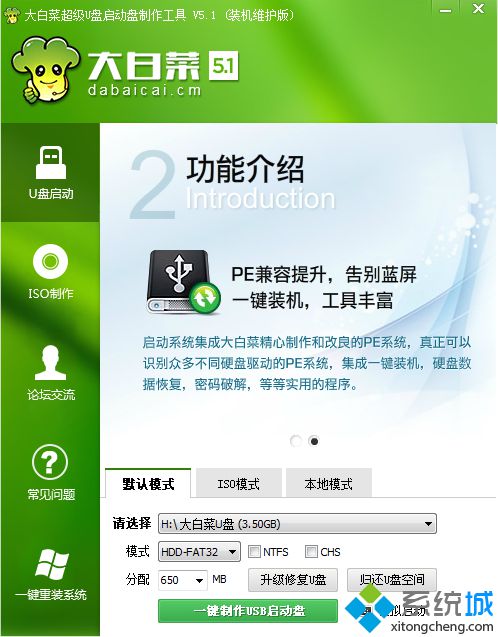 2、接着在电脑上插入U盘,启动盘制作工具会自动识别到U盘,点击“一键制作USB启动盘”,弹出提示框,点击确定;
2、接着在电脑上插入U盘,启动盘制作工具会自动识别到U盘,点击“一键制作USB启动盘”,弹出提示框,点击确定;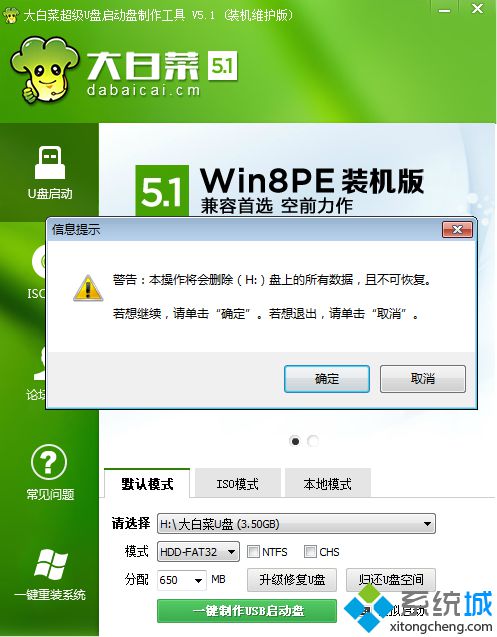 3、提示格式化U盘,开始执行做启动盘的过程,耐心等待即可;
3、提示格式化U盘,开始执行做启动盘的过程,耐心等待即可;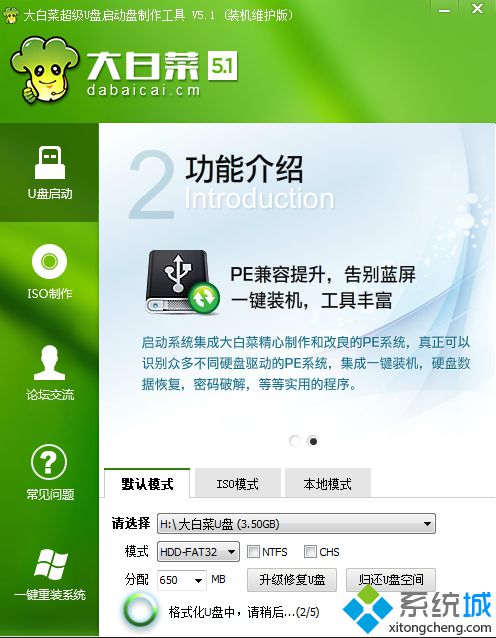 4、制作完成后,分别弹出以下的提示框,均点击确定,打开模拟器;
4、制作完成后,分别弹出以下的提示框,均点击确定,打开模拟器;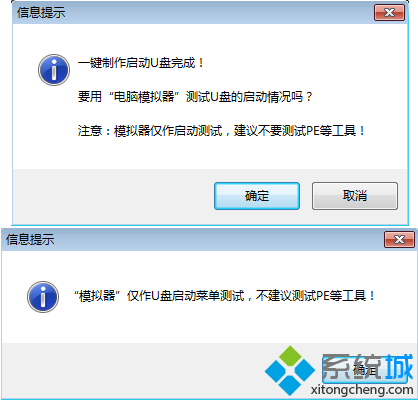 5、如果可以打开大白菜模拟界面,就表示做成功了,之后关闭这个窗口;
5、如果可以打开大白菜模拟界面,就表示做成功了,之后关闭这个窗口;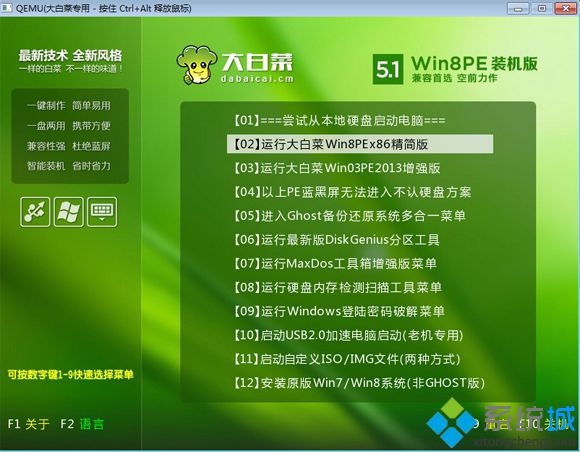 6、此时U盘名称变成大白菜U盘,用于区别其他的硬盘;
6、此时U盘名称变成大白菜U盘,用于区别其他的硬盘;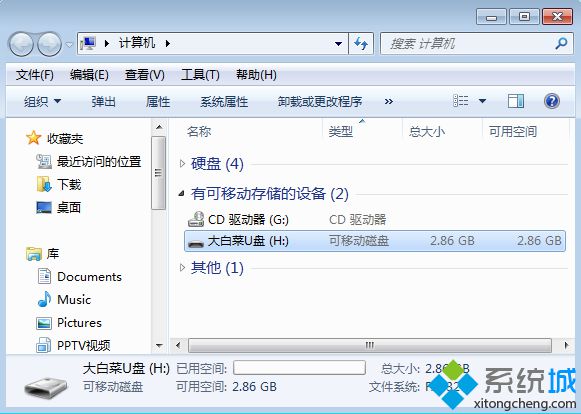 7、如果有操作系统iso文件,直接复制到U盘任意目录,一般放在GHO目录。
7、如果有操作系统iso文件,直接复制到U盘任意目录,一般放在GHO目录。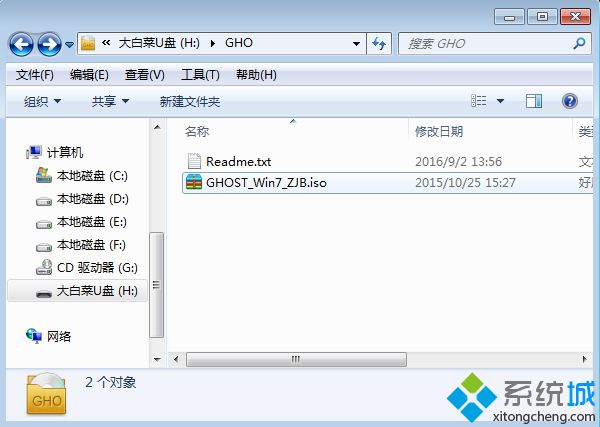
到这边做启动盘的方法就介绍完了,方法非常简单,只需要一个U盘和一个制作软件就能轻松完成,有需要的用户可以学习下。
该文章是否有帮助到您?
常见问题
- monterey12.1正式版无法检测更新详情0次
- zui13更新计划详细介绍0次
- 优麒麟u盘安装详细教程0次
- 优麒麟和银河麒麟区别详细介绍0次
- monterey屏幕镜像使用教程0次
- monterey关闭sip教程0次
- 优麒麟操作系统详细评测0次
- monterey支持多设备互动吗详情0次
- 优麒麟中文设置教程0次
- monterey和bigsur区别详细介绍0次
系统下载排行
周
月
其他人正在下载
更多
安卓下载
更多
手机上观看
![]() 扫码手机上观看
扫码手机上观看
下一个:
U盘重装视频












